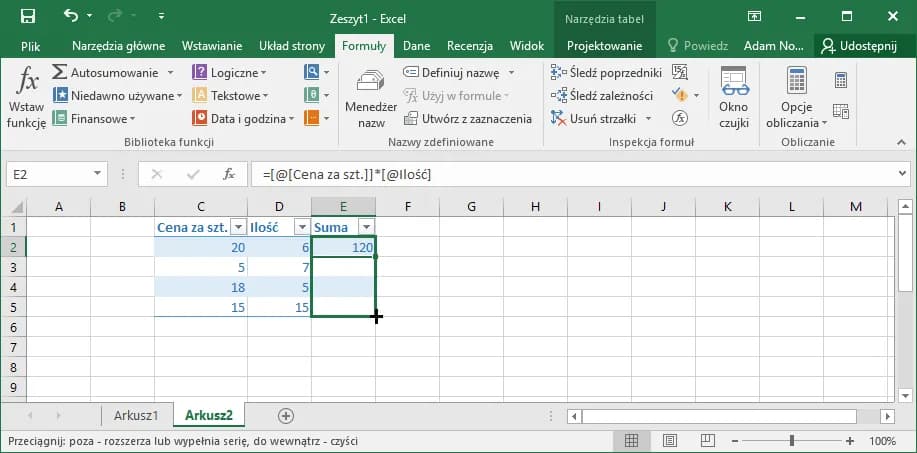Kopiowanie formuł w programie Excel to kluczowa umiejętność dla każdego, kto regularnie pracuje z arkuszami kalkulacyjnymi. Excel oferuje kilka prostych i skutecznych metod przenoszenia formuł między komórkami. Odpowiednie wykorzystanie tych technik pozwala zaoszczędzić czas i uniknąć błędów podczas pracy z danymi. Od podstawowego przeciągania uchwytu wypełniania po zaawansowane opcje wklejania specjalnego - każda metoda ma swoje zastosowanie.
Najważniejsze informacje:
- Excel umożliwia kopiowanie formuł na 5 różnych sposobów
- Najszybszą metodą jest użycie uchwytu wypełniania
- Skróty klawiszowe znacząco przyspieszają proces kopiowania
- Wklejanie specjalne daje kontrolę nad tym, co dokładnie chcemy skopiować
- Przekształcenie danych w tabelę automatyzuje kopiowanie formuł
- Znak dolara ($) zapobiega zmianom odwołań podczas kopiowania
Kopiowanie formuł w Excelu - podstawowe zasady
Kopiowanie formuł w Excelu to podstawowa umiejętność każdego użytkownika arkusza kalkulacyjnego. Przenoszenie formuł Excel znacznie przyspiesza pracę i eliminuje ryzyko błędów przy ręcznym wprowadzaniu danych.
Dzięki różnorodnym metodom kopiowania wzorów Excel, możemy błyskawicznie przenosić obliczenia do wielu komórek jednocześnie. Excel oferuje 5 sprawdzonych sposobów na skuteczne przenoszenie wzorów Excel.
- Zawsze sprawdzaj poprawność skopiowanych formuł na małej próbce danych
- Zwracaj uwagę na odwołania względne i bezwzględne w formułach
- Używaj odpowiedniej metody kopiowania w zależności od wielkości zakresu danych
Metoda 1: Przeciąganie uchwytu wypełniania
Uchwyt wypełniania to mały czarny kwadrat znajdujący się w prawym dolnym rogu zaznaczonej komórki. Służy do szybkiego kopiowania formuł w Excelu poprzez przeciągnięcie go w wybranym kierunku. Jest to najbardziej intuicyjna metoda dla początkujących.
Krok 1: Zaznacz komórkę zawierającą formułę. Umieść kursor na uchwycie wypełniania, aż zmieni się w czarny krzyżyk.
Krok 2: Przytrzymaj lewy przycisk myszy i przeciągnij uchwyt w dół lub w prawo. Zwolnij przycisk myszy, gdy formuła zostanie skopiowana do wszystkich potrzebnych komórek.
Ta metoda świetnie sprawdza się przy kopiowaniu formuł w Excelu do sąsiadujących komórek. Jest szybka i nie wymaga znajomości skrótów klawiszowych.
Metoda 2: Szybkie kopiowanie za pomocą skrótów klawiszowych
Skróty klawiszowe znacząco przyspieszają kopiowanie formuł w Excelu. To idealne rozwiązanie dla osób, które preferują pracę bez użycia myszy.
| Skrót | Zastosowanie |
|---|---|
| Ctrl + C | Kopiowanie zaznaczonej formuły |
| Ctrl + V | Wklejanie skopiowanej formuły |
| Ctrl + D | Kopiowanie formuły do komórek poniżej |
| Ctrl + R | Kopiowanie formuły do komórek po prawej |
Ta metoda jest szczególnie przydatna przy przenoszeniu formuł Excel do odległych komórek lub wielu arkuszy jednocześnie. Sprawdza się również podczas pracy z dużymi zbiorami danych.
Metoda 3: Wklejanie specjalne formuł
Formuły Excel kopiowanie za pomocą wklejania specjalnego daje największą kontrolę nad przenoszonymi elementami. Ta funkcja pozwala wybrać dokładnie te elementy formuły, które chcemy skopiować.
Wklejanie specjalne to zaawansowana metoda kopiowania wzorów Excel, która umożliwia zachowanie tylko wybranych aspektów oryginalnej komórki.
- Wklejanie samych formuł bez formatowania
- Kopiowanie formuł z zachowaniem szerokości kolumn
- Przenoszenie formuł wraz z warunkami formatowania
- Wklejanie formuł z transpozycją (zamiana wierszy na kolumny)
Na przykład, możesz użyć wklejania specjalnego do przeniesienia formuł z arkusza sprzedaży do arkusza analiz. Szczególnie przydaje się to przy tworzeniu raportów miesięcznych. Funkcja ta pozwala również na szybkie powielanie skomplikowanych obliczeń bez przenoszenia formatowania.
Co to są odwołania względne i bezwzględne?
Odwołania względne automatycznie dostosowują się do nowej pozycji po skopiowaniu formuł w Excelu. Zmieniają się wraz z przeniesieniem formuły do nowej lokalizacji.
Odwołania bezwzględne, oznaczone znakiem dolara ($), pozostają niezmienne podczas kopiowania. Zawsze wskazują na tę samą komórkę, niezależnie od miejsca wklejenia.
Na przykład, formuła =A1 to odwołanie względne, które po skopiowaniu w dół zmieni się na =A2. Formuła =$A$1 to odwołanie bezwzględne, które pozostanie niezmienne podczas kopiowania w dowolne miejsce arkusza. W praktyce ma to kluczowe znaczenie przy obliczeniach procentowych lub indeksowaniu.
Kiedy stosować znak dolara w formułach?
Znak dolara stosujemy, gdy chcemy zachować stałe odniesienie do konkretnej komórki podczas kopiowania formuł w Excelu. Jest to niezbędne przy obliczeniach wykorzystujących wartości bazowe lub stałe współczynniki.
Używanie znaku dolara jest kluczowe przy przenoszeniu formuł Excel zawierających odwołania do komórek, które mają pozostać niezmienne.
| Typ formuły | Bez znaku $ | Ze znakiem $ |
|---|---|---|
| Obliczenie procentowe | =B1*C1 | =B1*$C$1 |
| Mnożenie przez stałą | =A1*D1 | =A1*$D$1 |
| Odniesienie do komórki bazowej | =E1+F1 | =$E$1+F1 |
Najczęstsze błędy przy kopiowaniu formuł
Podczas kopiowania wzorów Excel początkujący użytkownicy często popełniają kilka charakterystycznych błędów. Świadomość tych pułapek pozwala uniknąć nieprawidłowych obliczeń.
Pierwszym częstym błędem jest nieprawidłowe stosowanie odwołań bezwzględnych. Gdy formuła wymaga stałego odniesienia do konkretnej komórki, brak znaku dolara powoduje przesunięcie odwołania. Rozwiązaniem jest dodanie znaku $ przed literą kolumny i numerem wiersza.Kolejnym błędem jest nieuwzględnienie formatowania warunkowego podczas kopiowania formuł w Excelu. Skopiowane formuły mogą nie przenosić zasad formatowania. Aby temu zaradzić, należy użyć opcji "Wklej specjalnie" i zaznaczyć "Formatowanie warunkowe".Trzecim popularnym błędem jest niesprawnowanie wyników po masowym przenoszeniu formuł Excel. Zawsze warto zweryfikować obliczenia na małej próbce danych. Najlepiej sprawdzić kilka pierwszych i ostatnich wierszy po skopiowaniu.
Kopiowanie formuł do wielu komórek jednocześnie
Masowe kopiowanie formuł w Excelu wymaga odpowiedniego przygotowania arkusza. Przed rozpoczęciem warto upewnić się, że dane źródłowe są prawidłowo sformatowane.
Efektywne przenoszenie wzorów Excel do wielu komórek jest możliwe dzięki wykorzystaniu zaznaczania obszarów i automatycznego wypełniania.
W praktyce najlepiej najpierw przetestować formułę na pojedynczej komórce. Następnie można użyć podwójnego kliknięcia uchwytu wypełniania, aby automatycznie skopiować formułę do końca zakresu danych. To znacznie przyspiesza pracę przy dużych zbiorach danych.
Excel automatycznie wypełni formułami wszystkie komórki w zaznaczonym zakresie. Wystarczy przeciągnąć uchwyt wypełniania lub użyć skrótu Ctrl + D.
Automatyczne rozciąganie formuł w tabelach
Tabele w Excelu automatyzują proces kopiowania formuł w Excelu. Każda nowa formuła dodana do kolumny tabeli jest automatycznie powielana do wszystkich wierszy.Excel kopiowanie wzorów w tabelach eliminuje potrzebę ręcznego rozciągania formuł. System automatycznie dostosowuje zakres do nowych danych.
Aby przekształcić zakres w tabelę, wystarczy zaznaczyć dane i nacisnąć Ctrl + T. Excel automatycznie wykryje nagłówki i utworzy tabelę. Następnie wystarczy wprowadzić formułę w pierwszym wierszu, a zostanie ona automatycznie skopiowana do pozostałych wierszy.
Korzystanie z tabel znacząco usprawnia przenoszenie formuł Excel. Automatyczne rozciąganie formuł oszczędza czas i zmniejsza ryzyko błędów.
Skuteczne techniki kopiowania formuł - klucz do efektywnej pracy w Excelu
Kopiowanie formuł w Excelu nie musi być skomplikowane, gdy znamy odpowiednie metody. Pięć przedstawionych technik - od prostego przeciągania uchwytu wypełniania po zaawansowane funkcje tabel - pozwala dostosować sposób przenoszenia formuł Excel do konkretnych potrzeb i poziomu zaawansowania.
Kluczem do sukcesu jest zrozumienie różnicy między odwołaniami względnymi a bezwzględnymi oraz umiejętne stosowanie znaku dolara. Excel kopiowanie wzorów staje się prostsze, gdy wiemy, jak unikać najczęstszych błędów i kiedy stosować poszczególne metody.
Dla początkujących najlepszym wyborem będzie metoda przeciągania uchwytu wypełniania, podczas gdy zaawansowani użytkownicy docenią możliwości wklejania specjalnego i automatyzacji w tabelach. Niezależnie od wybranej metody, zawsze warto weryfikować wyniki i systematycznie rozwijać swoje umiejętności przenoszenia wzorów Excel.
Linkhouse